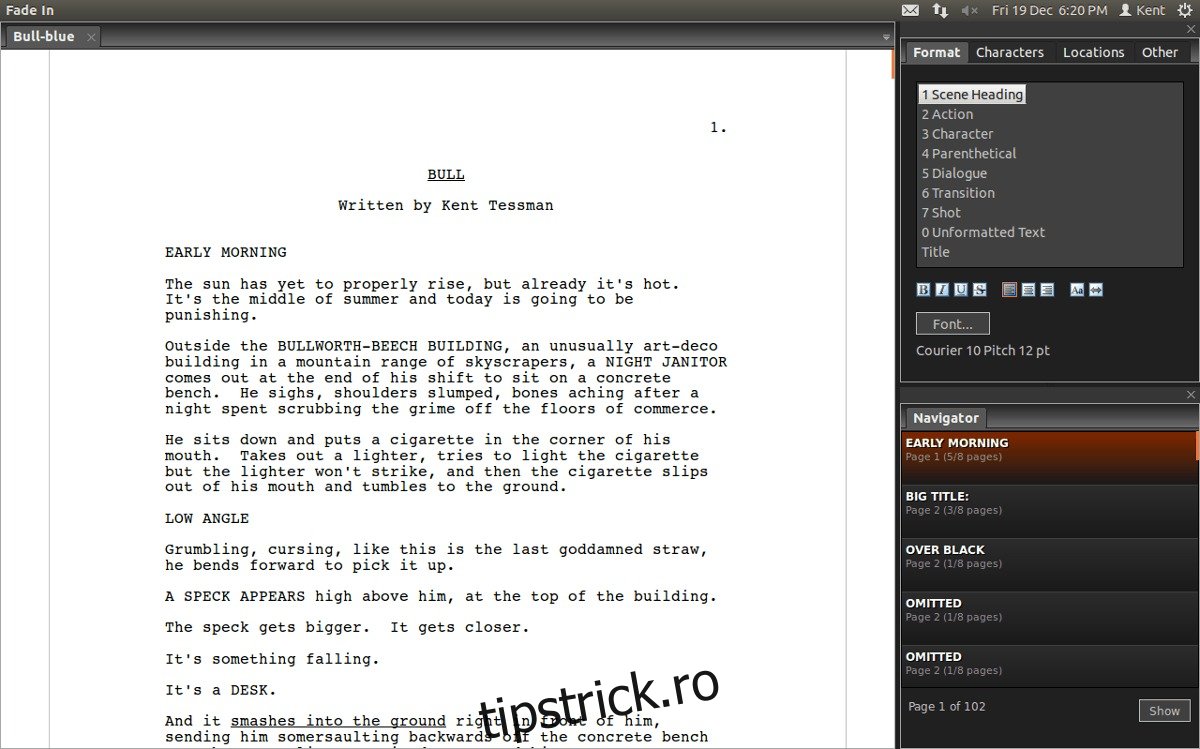Cei care caută o aplicație adecvată de scriere de scenarii pe platforma Linux ar trebui să dea o încercare Fade In. Este un program profesionist, rapid de configurat și ușor de utilizat, care face scrierea de scenarii pentru filme o ușoară.
Fade In are atât o versiune Pro, cât și o versiune limitată, gratuită, pe care utilizatorii o pot instala și utiliza sub Linux. Pentru a afla cum să funcționeze software-ul de scriere de ecran Fade In pe computerul dvs. Linux, deschideți o fereastră de terminal și urmați instrucțiunile care se potrivesc cu sistemul dvs. de operare!
Cuprins
Ubuntu/Debian
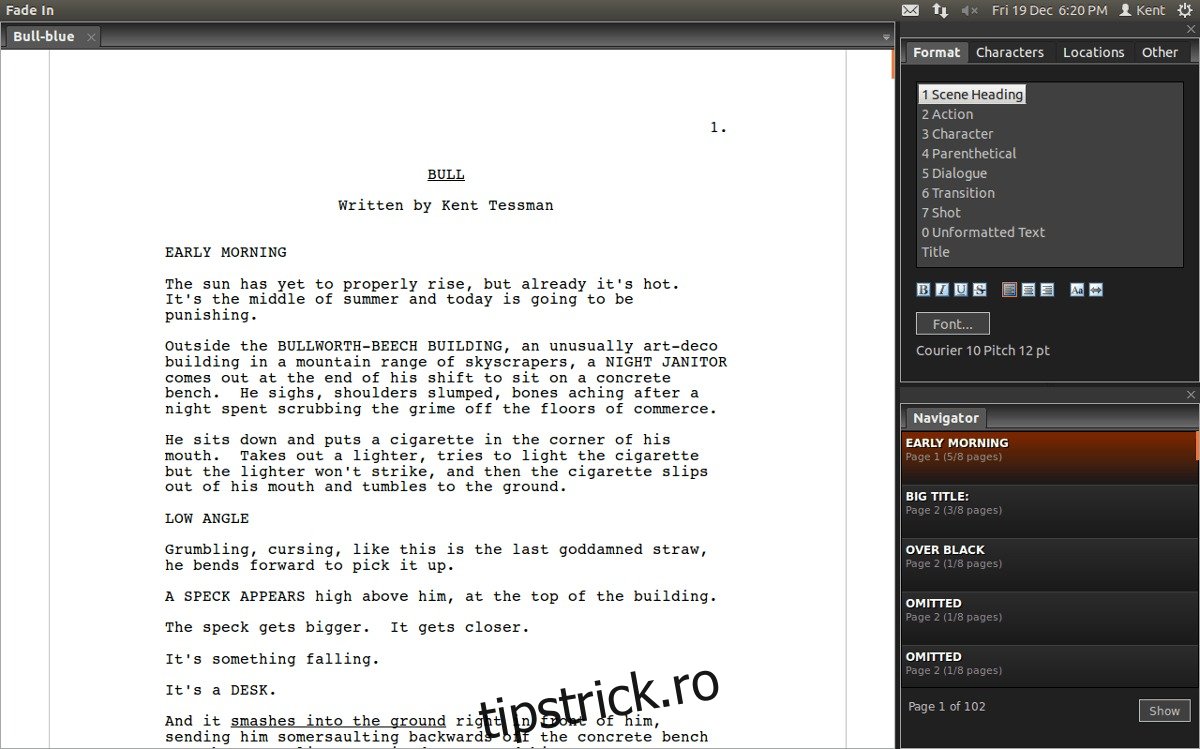
Sistemele de operare Ubuntu, Debian și Linux care îl folosesc ca bază sunt ținta principală pentru software-ul de scriere de scenarii Fade In, iar un pachet este disponibil pentru descărcare. Pentru a instala software-ul, deschideți o fereastră de terminal. În terminal, utilizați instrumentul de descărcare wget.
Notă: utilizatorii Debian ar putea avea nevoie să înlocuiască comanda apt cu apt-get.
Pentru versiunea pe 64 de biți a Fade In, utilizați această comandă.
wget https://www.fadeinpro.com/download/demo/fadein-linux-amd64-demo.deb
Alternativ, utilizatorii Debian/Ubuntu de pe mașini pe 32 de biți pot prelua pachetul i386 cu această comandă.
wget https://www.fadeinpro.com/download/demo/fadein-linux-i386-demo.deb
Acum că aveți pachetul Fade In DEB pe computerul dvs. Linux, începeți procesul de instalare invocând comanda dpkg.
sudo dpkg -i fadein-linux-amd64-demo.deb
Pentru a instala pachetul pe 32 de biți, rulați:
sudo dpkg -i fadein-linux-i386-demo.deb
După ce pachetul Fade In DEB se termină de încărcat pe computerul dumneavoastră Linux cu comanda dpkg, vor apărea unele erori de dependență. Aceste erori sunt normale. Acestea sunt ușor de reparat cu comanda apt.
sudo apt install -f
Când comanda apt se termină de rulat, Fade In s-a terminat de instalat și este gata de utilizare.
Arch Linux
Fade In funcționează pe Arch Linux, deși nu există niciun pachet oficial disponibil pentru acesta. Cei care doresc să instaleze acest software vor trebui să recurgă la pachetul AUR.
Înainte de a instala Fade In pe Arch, va trebui să îndepliniți câteva dependențe. Mai exact, veți avea nevoie de Base-devel și Git. Fără aceste două pachete, nu puteți interacționa cu AUR. Pentru a instala, deschideți un terminal și executați comanda de mai jos.
sudo pacman -S base-devel git
Cu dependențele AUR îngrijite, utilizați comanda git pentru a obține cel mai recent instantaneu Fade In AUR.
git clone https://aur.archlinux.org/fadein.git
CD în folderul de coduri fadein.
cd fadein
Pentru a compila Fade In, executați comanda makepkg. Rețineți că atunci când construiți pachete AUR, dependențele nu se vor instala întotdeauna. Dacă vi se întâmplă acest lucru în timpul construirii Fadein, consultați pagina Fadein AUR.
makepkg -si
Fedora/OpenSUSE
Fedora, OpenSUSE și alte distribuții Linux bazate pe RedHat sunt acceptate de Fade In datorită unui pachet RPM descărcabil de pe site. Pentru a-l instala pe sistemul de operare, deschideți numai un terminal și utilizați instrumentul wget pentru a-l descărca pe computer.
wget https://www.fadeinpro.com/download/demo/fadein-linux-amd64-demo.rpm
Cei care au versiuni pe 32 de biți de Fedora sau OpenSUSE vor trebui să folosească o comandă de descărcare diferită.
wget https://www.fadeinpro.com/download/demo/fadein-linux-i386-demo.rpm
Descărcarea pachetului Fade In RPM s-a terminat, astfel încât procesul de instalare poate începe.
Fedora
sudo dnf install fadein-linux-amd64-demo.rpm -y
Pentru versiunea pe 32 de biți, faceți:
sudo dnf install fadein-linux-i386-demo.rpm -y
OpenSUSE
sudo zypper install fadein-linux-amd64-demo.rpm
Sau:
sudo zypper install fadein-linux-i386-demo.rpm
Instrucțiuni generice Linux
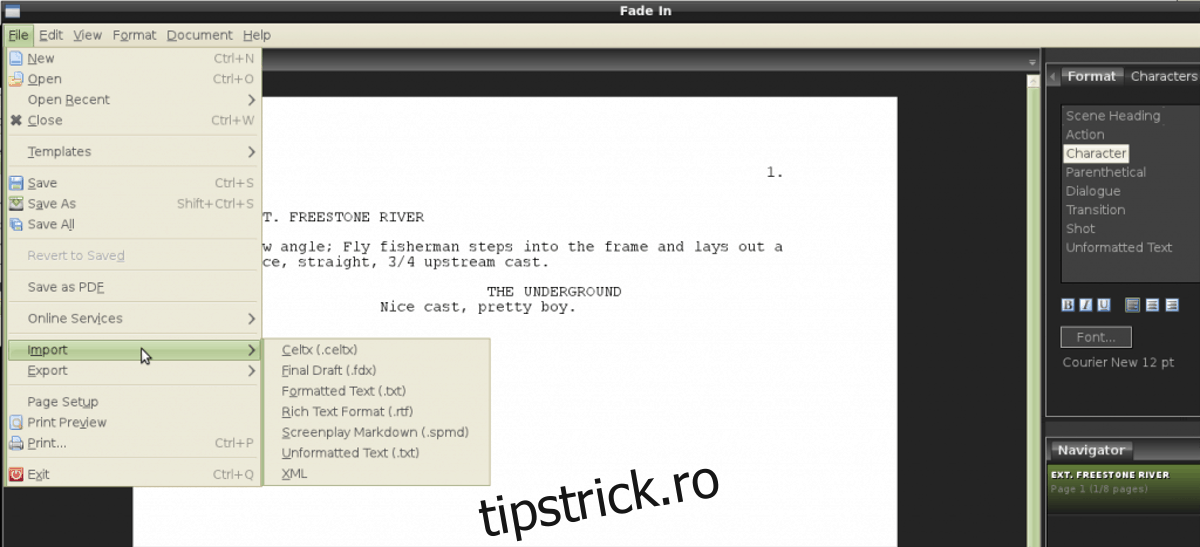
Faade In funcționează pe majoritatea distribuțiilor Linux, datorită arhivei descărcabile TarGZ. Nu este necesară compilarea. Pentru a-l instala, deschideți un terminal și luați fișierul cu comanda wget.
wget https://www.fadeinpro.com/download/demo/fadein-linux-amd64-demo.tar.gz
Pentru a obține versiunea pe 32 de biți, încercați în schimb această comandă.
wget https://www.fadeinpro.com/download/demo/fadein-linux-i386-demo.tar.gz
Extrageți arhiva Fade In TarGZ folosind comanda tar.
tar -xvzf fadein-linux-amd64-demo.tar.gz
Sau:
tar -xvzf fadein-linux-i386-demo.tar.gz
Odată ce Fadein TarGZ termină extragerea, utilizați comanda CD pentru a intra în folderul fadein-linux-amd64-3.0.59.
cd ~/fadein-linux-amd64-3.0.59
sau
cd ~/fadein-linux-i386-3.0.59
Instalarea Fade In din arhiva TarGZ se face cu un script shell. Cu toate acestea, scriptul shell nu va funcționa corect până când nu-i actualizați permisiunile cu comanda chmod.
sudo chmod +x *.sh
Executați instrumentul de instalare install.sh pentru a configura Fade In pe computerul dvs. Linux.
sudo ./install.sh
Lăsați programul de instalare să își urmeze cursul și, în curând, veți putea folosi software-ul de scriere de scenarii Fade In pe Linux!
Dezinstalarea Fade In
Când instalați instrumentul Fade In în mod generic, nu este posibil să dezinstalați software-ul prin centrul de software Ubuntu, KDE Discover sau un instrument general de gestionare a pachetelor. În schimb, va trebui să utilizați scriptul bash furnizat în arhiva TarGZ.
Pentru a instala, faceți:
sudo ./uninstall.sh